欢迎您访问我爱IT技术网,今天小编为你分享的电脑教程是通过网络精心收集筛选的最优节选:“如何使用Evernote Web Clipper保存网页”,请注意:文中所谈及的内容不代表本站的真正观点,也请不要相信各种联系方式。下面是关于网络上如何使用Evernote Web Clipper保存网页的整理详细信息
详细操作
打开Evernote Web Clipper
在浏览器中打开Evernote Web Clipper,请点击浏览器窗口顶部的Web Clipper按钮,IE浏览器没有Web Clipper按钮。只需在网页上点击右键并选择剪藏。
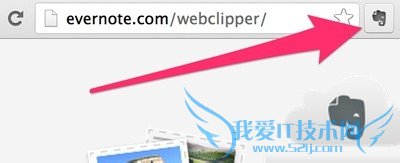
选择保存的内容
打开Web Clipper后,浏览器右边会出现一个侧边栏,你可以在上面选择想保存的网页内容:
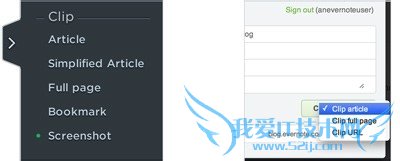
整个页面
这个选项会把整个网页保存下来,包括导航栏、页眉页脚和图片。如果你想完整保留网页原貌,这就是最好的选择。
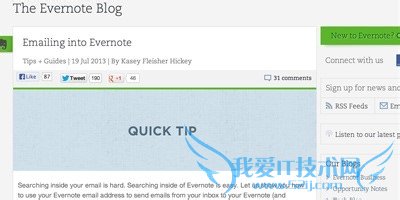
网页正文
这个选项可以自动识别博客、新闻或网页的正文。修改剪藏区域,请点击屏幕上的“+”或“-”按钮,或者使用键盘上下方向键
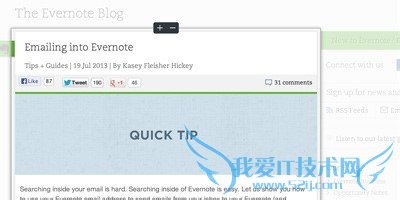
隐藏广告
支持Google Chrome、Safari和Opera浏览器
“隐藏广告”功能,自动清除网页广告和导航,给你一个最简洁清新的页面,带来最舒适的阅读体验。你可以立即阅读,也可以保存到Evernote以后再看。
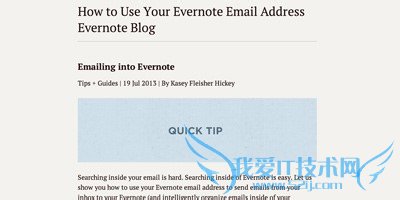
网址
支持Google Chrome、Safari和Opera浏览器
只想收藏网址,不想保存网页内容?保存“网址”功能,为你快速保存网址、一幅精选图片和一段文字摘要,方便你随时返回网页查看。
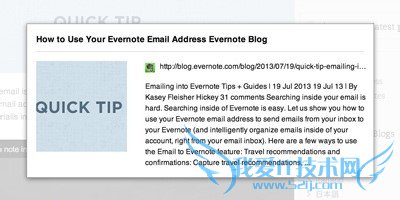
屏幕截图
支持Google Chrome、Safari和Opera浏览器
对浏览器当前窗口截图。你还可以对截图进行裁剪,并在上面添加文字、图形和图章等精美标注。
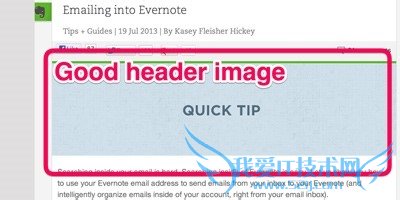
如果浏览器中正打开了一份PDF,这个选项就会出现。它会把整个PDF作为附件保存到一条新笔记中。
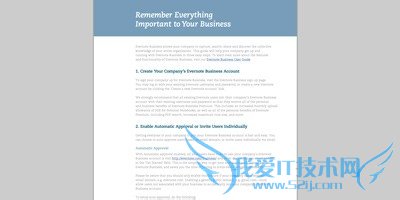
电子邮件
支持Google Chrome、Safari和Opera浏览器
以简单清晰的格式直接剪藏gmail到Evernote。
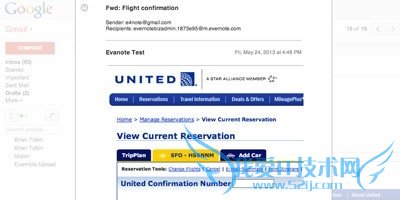
选中部分
在网页中选中部分内容,可以是文字或图片,再点击这个选项,就可以只保存这部分到笔记。你要先选中内容,再点击Web Clipper按钮才可以看到这个选项。
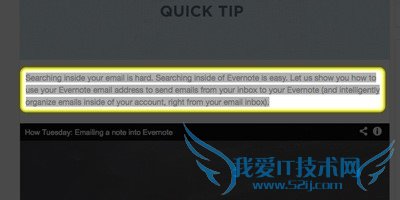
URL
支持部分浏览器
这个选项只保存网址到笔记中。如果你总是希望看到网页的最新内容时,这就很有用。
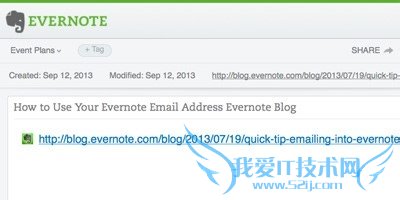
保存
点击保存按钮,就可以把网页保存下来。网页内容将作为一条新笔记,保存到Evernote帐户。
网页保存到Evernote后,将会出现一个提示框,告诉你“保存成功”。
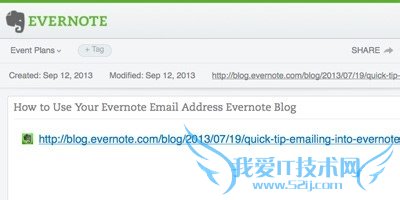
用户类似问题:
问题1:如果只需要网页上的文字素材,有哪几种保存方法?
1.直接复制文档,保存到记事本中,记事本本身不可插入超链接和图像,因此粘贴进去的仅为文本。 2.粘贴到word中,复制文本,打开word(2003),选择【编辑】-【选择性粘贴】-【无格式文本】,即可粘贴存文字到word中! 还有其他的方法,有些需要... >>详细
问题2:如何使用Evernote Web Clipper
打开Evernote Web Clipper 在浏览器中打开Evernote Web Clipper,请点击浏览器窗口顶部的Web Clipper按钮,IE浏览器没有Web Clipper按钮。只需在网页上点击右键并选择剪藏。 2 选择保存的内容 打开Web Clipper后,浏览器右边会出现一个侧边栏,... >>详细
问题3:如何使用Evernote Web Clipper
开启Web Clipper 点击工具栏中的大象头按钮,打开Web Clipper。 选择剪藏类型,你可以保存网页正文、整个页面或选中部分。还能离线访问笔记,随时浏览或编辑已保存的内容。 标注重点信息 选择屏幕截图,截取屏幕后,选择“标注”工具为截图内容添... >>详细
问题4:如何使用Evernote Web Clipper
方法/步骤 1点击分享按钮,就可以同时保存并分享网页 2你剪藏的网页会保存到Evernote中,同时生成一个笔记公开链接。如果不在截图模式下,你还可以选择切换到网页原链接。 3你可以直接复制链接到QQ、豆瓣、微信等任意平台,也可以选择通过邮件或... >>详细
问题5:如何使用Evernote Web Clipper
首先你需要一个chrome浏览器,然后可以去chrome app store或者evernote下载这个插件,并安装到chrome上面, 安装完后就可以点击这个插件登录你的evernote,然后要截哪个网页,点一下这个插件就OK >>详细
- 评论列表(网友评论仅供网友表达个人看法,并不表明本站同意其观点或证实其描述)
-
